Tính năng Javascript trong phần mềm Nitro Pro cho phép người dùng thêm, sửa đổi và kiểm tra ngôn ngữ lập trình javascript tùy chỉnh. Hãy nhớ rằng đây là một tính năng nâng cao vì bạn sẽ phải hiểu cách viết tập lệnh và cú pháp thích hợp để viết một tập lệnh thực thi.
Để thêm một Javascript tùy chỉnh, bạn làm theo các bước hướng dẫn dưới đây:
- Mở Nitro Pro.
- Nhấp vào tab Forms (Biểu mẫu)> Javascript.
Cấp độ tài liệu (Document Level)
Các tập lệnh trong cấp tài liệu được chạy ngay trong thời điểm tài liệu được mở. Các loại tập lệnh này có thể là một hàm mà các tập lệnh khác gọi trong các chương trình con. Điều này có nghĩa là các chương trình trên có thể được thực thi bởi một tập lệnh khác khi mở tệp.
Hành động trên tài liệu (Document Actions)
Các tập lệnh hành động trên tài liệu chạy khi các hành động khác nhau của phần mềm Nitro Pro được thực hiện (như mở, lưu và in các tệp PDF).
Cấp độ thư mục (Folder Level)
Javascript cấp độ thư mục nằm bên ngoài tệp PDF (trong tệp .js) và có thể được sử dụng bởi nhiều tệp PDF. Khi phần mềm Nitro Pro được mở, các tập lệnh sẽ được chạy.
Bảng điều khiển (Console)
Bảng điều khiển cho phép bạn kiểm tra và chạy các Javascript mà bạn đã viết trong tài liệu đang mở.
Bạn cũng có thể viết javascript tùy chỉnh trong các phép tính ở trường biểu mẫu. Để làm điều này, bạn thực hiện các bước sau đây:
- Mở Nitro Pro.
- Bấm vào tab Forms (Biểu mẫu)> Text Field (Trường văn bản)> Bấm và kéo ngay trên tài liệu để tạo trường.
- Nhấp chuột phải vào trường> Properties (Thuộc tính)> Nhấp vào tab Calculate (Tính toán)> Nhấp vào Custom Calculation Script (Tập lệnh tính toán tùy chỉnh).
- Nhấp vào Edit (Chỉnh sửa) và nhập tập lệnh của bạn.
Nếu bạn muốn loại bỏ một hoặc nhiều trường khỏi một trường khác, bạn sẽ cần sử dụng Javascript tùy chỉnh để thực hiện điều này. Vui lòng thực hiện theo các bước dưới đây:
Trong trường văn bản mà bạn muốn tính tổng, nhấp chuột phải vào hộp, sau đó bấm vào Calculations (Tính toán)> Custom JavaScript (JavaScript tùy chỉnh).
// Lấy giá trị từ trường đầu tiên
var v1 = getField (“Text1”). value;
// Lấy giá trị từ trường thứ hai
var v2 = getField (“Text2”). value;
// Đặt giá trị trường này để thấy sự khác biệt
event.value = v1 – v2;
Bạn sẽ thay đổi “Text1” và “Text2” thành tên của các trường văn bản mà bạn đã chọn. Điều này sẽ giúp loại trừ Text1 khỏi Text2.
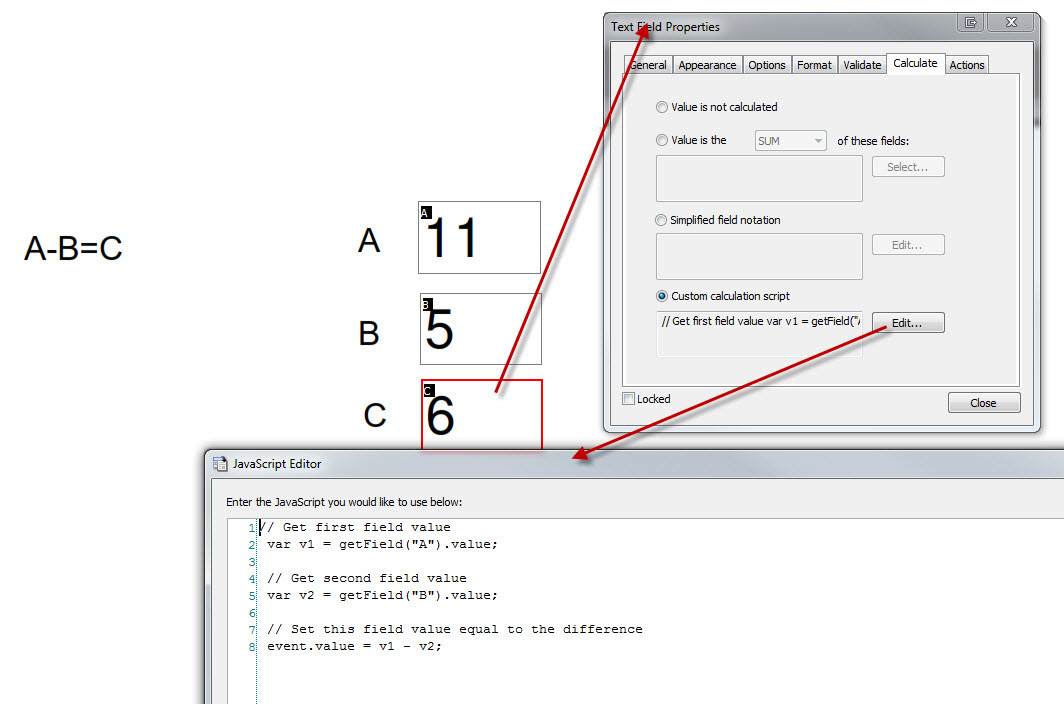
Bạn cũng có thể tìm thêm thông tin sản phẩm trong User Guide (Hướng dẫn sử dụng) có sẵn ở tab Help (Trợ giúp) trong phần mềm Nitro Pro.
Trên đây là cách sử dụng tính năng JavaScript trong Nitro Pro. Hy vọng bài viết hỗ trợ bạn trong quá trình sử dụng phần mềm. Chúc bạn thành công!
Biên dịch bởi Kim Mai – Pacisoft.com


